یوتیوب استودیو چیست؟ (آموزش 0 تا 100 و نحوه استفاده)

یوتیوب استودیو قلب تپنده هر کانال موفق در یوتیوب است. این پلتفرم مدیریت همهجانبه، فراتر از یک ابزار آپلود ساده است؛ بلکه مجموعهای قدرتمند برای تحلیل عملکرد، بهینهسازی محتوا، مدیریت حق نشر، تعامل با مخاطب و شخصیسازی برندینگ کانال شماست.
در این راهنمای صفر تا صد، از نحوه ورود و آپلود ویدیو تا پیچیدهترین تنظیمات سئو، تحلیل دادههای مخاطبان و استراتژیهای رشد، گام به گام در کنار شما خواهیم بود تا با تسلط کامل بر این ابزار، کانال خود را از یک سرگرمی به یک کسبوکار حرفهای تبدیل کنید.
یوتیوب استودیو چیست؟
یوتیوب استودیو (YouTube Studio) در واقع میز کار، دفتر مرکزی و اتاق فرمان یک یوتیوبر حرفهای است. این پلتفرم، ابزار رسمی و همهکاره یوتیوب برای مدیریت، نظارت، تحلیل و در نهایت، رشد کانال شما محسوب میشود.
تمام اقدامات حیاتی کانال شما از همین یک محل مدیریت میشود. از آپلود اولیه ویدیوها گرفته تا پاسخ به کامنتها، مشاهده آمار دقیق بازدید و درآمد، مدیریت مسائل حقوقی مانند حق نشر و اعمال تغییرات اساسی در برندینگ کانال، همگی از طریق این ابزار قدرتمند انجام میگیرد.
تاریخچه کریتور استودیو تا یوتیوب استودیو
مسیر توسعه ابزارهای مدیریتی یوتیوب، گواهی بر اهمیت روزافزون EEAT و تمرکز بر دادهها در این پلتفرم است. در سالهای اولیه، یوتیوبرها از ابزاری به نام Creator Studio Classic استفاده میکردند. رابط کاربری این ابزار قدیمیتر بود و قابلیتهای تحلیلی آن بسیار محدود بود.
اما در سال ۲۰۱۹، یوتیوب با هدف تمرکز بیشتر بر دادهها، سهولت استفاده و معرفی ابزارهای جدیدتر (مانند Research Tab)، به طور کامل Creator Studio را بازنشسته و YouTube Studio را به عنوان نسل جدید ابزارهای مدیریتی معرفی کرد. این تحول، تأکیدی بود بر نیاز تولیدکنندگان محتوا به ابزارهای تخصصیتر برای ساخت محتوای مفید (Helpful Content) بر اساس تحلیلهای دقیق دادهها.
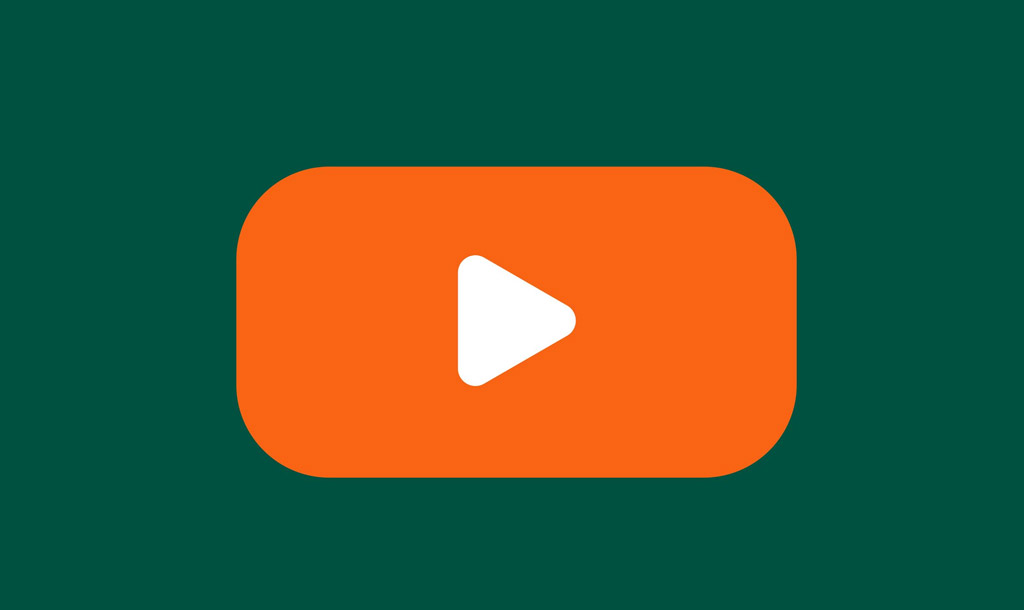
چرا استفاده از یوتیوب استودیو از اهمیت بالایی برخوردار است؟
استفاده از یوتیوب استودیو صرفاً یک گزینه یا یک توصیه نیست؛ بلکه حیاتیترین بخش از فرآیند تولید محتوای حرفهای و موفق در این پلتفرم است. هیچ یوتیوبر جدی نمیتواند بدون دسترسی به ابزارهای آن، به رشد و پایداری در بلندمدت فکر کند. چرا که این ابزار، قلب تپنده استراتژی شماست.
- تصمیم گیری مبتنی بر داده (Data-Driven Decisions): استودیو با ارائه دقیقترین آمار، به شما میگوید مخاطبانتان چه چیزی را دوست دارند، چه زمانی ویدیوهای شما را میبینند و از چه طریقی شما را پیدا میکنند. این اطلاعات، پایه و اساس ساخت محتوای مفید (Helpful Content) است.
- بهینهسازی سئو (SEO Optimization): ابزارهای آن برای سئوی ویدیویی بینظیر هستند. تنظیم کامل تگها، توضیحات، صفحات پایانی و کارتها همگی از طریق استودیو امکانپذیر است و رتبه ویدیوی شما را در جستجوی داخلی یوتیوب و گوگل افزایش میدهد.
- مدیریت سلامت کانال (EEAT): مدیریت کلیمهای حق نشر، فیلتر کردن کامنتهای نامناسب و حفظ یک جامعه کاربری سالم و قابل اعتماد، همگی برای تقویت اعتبار و تخصص شما ضروری هستند و در استودیو مدیریت میشوند.
مشاوره رایگان یوتیوب استودیو
معرفی نسخه های یوتیوب استودیو
یوتیوب استودیو برای دسترسیپذیری حداکثری در دو نسخه اصلی در دسترس است تا شما بتوانید در هر زمان و مکانی، کانال خود را مدیریت کنید:
- نسخه دسکتاپ (وب): این نسخه که از طریق مرورگر کامپیوتر در دسترس است، برای مدیریت جامع، تحلیل عمیق و تنظیمات پیچیده طراحی شده است. تمام گزارشهای پیشرفته Analytics، ابزارهای تخصصی Copyright و Monetization، و همچنین Research Tab و ویرایشگر پیشرفته، تنها از طریق این نسخه کامل در دسترس هستند.
- اپلیکیشن موبایل (iOS/Android): این نسخه بیشتر برای مدیریت سریع، نظارت روزانه و تعامل لحظهای مناسب است. از طریق اپلیکیشن میتوانید به سرعت به کامنتها پاسخ دهید، آمار لحظهای بازدید را مشاهده کنید و ویرایشهای جزئی مانند تغییر عنوان و توضیحات را انجام دهید.
نحوه ورود به یوتیوب استودیو (راهنمای گام به گام)
ورود به استودیو بسیار ساده است. در ادامه با ما همراه باشید…
- ورود به حساب کاربری: مطمئن شوید که با جیمیل مرتبط با کانال خود در مرورگر وارد شدهاید.
- دسترسی مستقیم: در مرورگر، مستقیماً آدرس studio.youtube.com را تایپ و وارد کنید.
- دسترسی از طریق یوتیوب: در صفحه اصلی یوتیوب، بر روی عکس پروفایل خود (بالا سمت راست) کلیک کنید.
- انتخاب گزینه: گزینه “YouTube Studio” را انتخاب کنید تا به داشبورد کانال هدایت شوید.
آشنایی با بخش Content (محتوا) یوتیوب
بخش Content (محتوا) در منوی سمت چپ استودیو، دفتر ثبت تمام داراییهای محتوایی شماست. این بخش تمام ویدیوها، پخشهای زنده و پستهای شما را لیست میکند و امکانات مدیریتی گستردهای را در اختیار شما قرار میدهد.
- فیلتر و جستجو: شما میتوانید ویدیوها را بر اساس عنوان، وضعیت حق نشر، محدودیتهای سنی و وضعیت نمایش (خصوصی/عمومی) فیلتر کنید تا ویدیوی خاصی را به سرعت پیدا کنید.
- ویرایش سریع و جزئیات: با کلیک روی آیکون مداد (Details) در کنار هر ویدیو، به تنظیمات سئو و توضیحات دسترسی پیدا میکنید.
- بررسی وضعیت: ستون Restrictions در اینجا به شما نشان میدهد که آیا ویدیوی شما اخطار حق نشر (Copyright Claim) دارد یا خیر و سلامت ویدیوی شما را تأیید میکند.

آموزش آپلود ویدیو در یوتیوب استودیو با تنظیمات کامل
برای انتشار یک ویدیوی EEAT-محور و سئو شده، باید تمامی تنظیمات را با دقت کامل انجام دهید.
- شروع آپلود: از بالای سمت راست، روی “CREATE” و سپس “Upload videos” کلیک کنید.
- انتخاب فایل: فایل ویدیویی خود را انتخاب کرده و منتظر بمانید تا آپلود شود.
- صفحه جزئیات (Details): این بخش حیاتیترین مرحله سئو است:
- عنوان (Title): مهمترین بخش سئو. حتماً از کلمات کلیدی اصلی در ۳۰ کاراکتر اول استفاده کنید تا رتبه بهتری بگیرید.
- توضیحات (Description): از کلمات کلیدی مرتبط، لینکهای شبکههای اجتماعی، پلیلیستهای مرتبط و مهمتر از همه، تایماستمپها (زمانبندی محتوا) برای ارائه Helpful Content استفاده کنید.
- تصویر بندانگشتی (Thumbnail): یک تصویر باکیفیت و جذاب برای افزایش نرخ کلیک (CTR) آپلود کنید.
- پلیلیست (Playlist): ویدیو را به یک یا چند پلیلیست مرتبط اضافه کنید تا شانس افزایش زمان تماشا بالا برود.
- بخش عناصر ویدیو (Video Elements): افزودن زیرنویس (Subtitles)، صفحه پایانی (End Screen) و کارت (Cards) برای درگیر نگهداشتن مخاطب در این مرحله انجام میشود.
- بررسی (Checks): در این مرحله، یوتیوب وضعیت حق نشر و محتوای مناسب برای تبلیغکنندگان را به طور خودکار بررسی میکند.
- قابلیت دیده شدن (Visibility): ویدیو را به صورت Private (خصوصی)، Unlisted (لینک دار) یا Public (عمومی) منتشر کنید.
مشاوره رایگان یوتیوب استودیو
آموزش ۰ تا ۱۰۰ سئوی ویدیو در یوتیوب استودیو
سئوی ویدیویی فرآیند بهینهسازی محتوا برای رتبه گرفتن در جستجوی یوتیوب و گوگل است. این کار مستقیماً بر تخصص (Expertise) و اعتبار کانال شما تأثیر میگذارد:
- بهینهسازی عنوان: عنوان شما باید جذاب و فشرده باشد و کلمه کلیدی اصلی را در ابتدا حمل کند. این کار شانس رتبه گرفتن شما را بالا میبرد.
- بهینهسازی توضیحات: برای ایجاد زمینه و اعتبار (EEAT)، در ۱۰۰ کلمه اول کلمات کلیدی را تکرار کنید. همچنین، استفاده از تایماستمپها برای هدایت کاربران به بخش مورد نظرشان، یک نمونه عالی از ارائه Helpful Content است.
- استفاده از تگها: برای کمک به الگوریتم جهت دستهبندی دقیق ویدیو، از ترکیب کلمات کلیدی گسترده، متوسط و دم بلند (Long-tail) استفاده کنید.
- فعالسازی زیرنویس: فعالسازی زیرنویسها، به یوتیوب کمک میکند محتوای ویدیویی شما را بهتر درک کند و همچنین قابلیت دسترسی را برای طیف وسیعتری از کاربران فراهم میکند.
آموزش بخش ویرایشگر ویدیو (Editor) در یوتیوب استودیو
ویرایشگر استودیو یک ابزار ساده اما کاربردی برای اصلاحات جزئی پس از آپلود نهایی است. شما میتوانید بدون نیاز به آپلود مجدد فایل اصلی، تغییرات زیر را اعمال کنید:
- Trim (بُریدن): حذف بخشهایی از ابتدا، انتها یا وسط ویدیو (مثلاً برای حذف بخشهای لکنت یا اطلاعات غیرضروری).
- Blur (محو کردن): محو کردن چهرهها یا اطلاعات حساس در ویدیو. این یک گام مهم در حفظ حریم خصوصی و افزایش Trustworthiness کانال شماست.
- Audio (صدا): افزودن موسیقی رایگان از Audio Library یوتیوب برای پوشاندن صداهای ناخواسته یا بهبود کلی کیفیت صوتی ویدیو.
مدیریت پلیلیستها (Playlists) برای افزایش زمان تماشا
پلیلیستها ابزاری قدرتمند برای افزایش Watch Time (زمان تماشا) هستند، زیرا به طور خودکار ویدیوی بعدی را پخش میکنند و کاربران را برای مدت طولانیتری در کانال شما نگه میدارند.
- ساخت پلیلیست: در بخش Content، روی تب Playlists کلیک کرده و “New Playlist” را بزنید.
- طبقهبندی (EEAT): پلیلیستها باید بر اساس موضوع و تخصص کانال شما باشند (مثلاً (سئو یوتیوب) یا (بررسی تجهیزات پیشرفته) ). این کار تخصص شما را برجسته میکند.
- سفارشیسازی: یک عنوان سئو شده و یک توضیحات جذاب برای پلیلیست خود بنویسید.
نحوه افزودن کارت (Cards) در یوتیوب
کارتها همان بنرهای کوچکی هستند که در طول پخش ویدیو در بالا ظاهر میشوند. هدف اصلی آنها هدایت مخاطب به ویدیویی دیگر، پلیلیست یا حتی وبسایت شماست. این ابزار برای نگه داشتن کاربر در کانال شما (Session Watch Time) حیاتی است.
- در ویرایشگر ویدیو، به بخش Video Elements بروید.
- گزینه Cards را انتخاب کنید.
- زمان دقیق (Timestamp) را که میخواهید کارت ظاهر شود، انتخاب کنید.
- نوع کارت (ویدیو، پلیلیست، کانال یا لینک) را انتخاب کرده و محتوای مورد نظر را اضافه کنید.
آموزش بخش مدیریت حق نشر (Copyright) و نحوه رسیدگی به کلیم ها در یوتیوب
بخش Copyright (حق نشر) در منوی سمت چپ، نشاندهنده تعهد یوتیوب به حفظ مالکیت فکری (بخشی از EEAT و Trustworthiness) است. مدیریت صحیح این بخش از اهمیت بالایی برخوردار است.
- Copyright Claims (ادعای حق نشر): زمانی که از موسیقی یا ویدیوی متعلق به شخص دیگری استفاده میکنید، ادعای حق نشر برای شما ارسال میشود. این کلیمها معمولاً درآمد تبلیغاتی ویدیو را به صاحب اصلی محتوا میدهند.
- Copyright Strikes (اخطار حق نشر): این اخطارها جدیتر هستند و توسط مالک حق نشر به صورت دستی ارسال میشوند و میتوانند منجر به بسته شدن کانال شوند (۳ اخطار).
برای رسیدگی به کلیمها در استودیو، اگر ویدیویی کلیم خورده است، میتوانید بخش دارای کپی رایت را حذف یا قطع (Trim out segment) کنید، موسیقی را با یک موسیقی رایگان از Audio Library جایگزین کنید، یا در صورت اشتباه بودن کلیم، آن را اعتراض (Dispute) کنید.
آموزش فعال سازی و ویرایش زیرنویس ها (Subtitles) در یوتیوب استودیو
افزودن زیرنویس باعث دسترسیپذیری بیشتر (Helpful Content) و درک بهتر موتور جستجو از محتوای شما (SEO) میشود. در بخش Subtitles، میتوانید زبان اصلی را انتخاب کرده و زیرنویسهای خود را آپلود یا ویرایش کنید. تصحیح زیرنویسهای خودکار یوتیوب، دقت را بالا میبرد و محتوای شما را به کاربران با زبانهای دیگر نیز عرضه میکند.
مشاوره رایگان یوتیوب استودیو
معرفی بخش Analytics یوتیوب استودیو
Analytics حیاتیترین بخش برای رشد کانال شماست. اگر ویدیوهای شما محتوای مفید هستند، باید بدانید که آیا به دست مخاطب درست میرسند یا خیر. در این بخش، تمام آمارهای مورد نیاز برای بهبود استراتژی محتوا بر اساس دادههای واقعی مخاطبان، در دسترس شما قرار میگیرد.
تحلیل نمای کلی (Overview): مهم ترین معیارهای کانال
نمای کلی، خلاصهای از عملکرد کانال در ۲۸ روز گذشته را نشان میدهد. معیارهای کلیدی برای سنجش سلامت و موفقیت کانال عبارتند از:
- Subscribers (مشترکین): نرخ رشد و تعداد کل مشترکین.
- Views (بازدیدها): تعداد کل دفعات تماشا شده.
- Watch Time (زمان تماشا): مهمترین معیار برای یوتیوب. هرچه این عدد بالاتر باشد، کانال شما نزد الگوریتم معتبرتر است.
- Estimated Revenue (درآمد تخمینی): برای کانالهای مانیتایز شده، یک نمای کلی از درآمد حاصل شده را نمایش میدهد.
آموزش بخش بررسی دقیق مخاطبان (Audience)
بخش Audience (مخاطبان) به شما کمک میکند تا پروفایل مخاطب خود را بسازید و محتوای خود را متناسب با آنها تنظیم کنید. این اطلاعات برای تنظیم محتوای مفید، ضروری است:
- Returning vs. New Viewers: نسبت بین مخاطبان جدید (برای رشد) و مخاطبان قدیمی و وفادار (برای پایداری و EEAT). حفظ Returning Viewers نشانه بالایی از اعتماد است.
- When Your Viewers Are on YouTube: نموداری که زمان اوج فعالیت مخاطبان شما را نشان میدهد. بهترین زمان برای انتشار ویدیو، کمی قبل از این پیکهاست.
- Top Geographies and Age/Gender: اطلاعات جمعیتشناختی که به شما کمک میکند تا زبان، لحن و موضوع محتوای خود را بهینه کنید.
شناسایی منابع ترافیک (Traffic Sources) و اهمیت SEO داخلی یوتیوب
منابع ترافیک به شما میگویند کاربران از کجا وارد ویدیوی شما شدهاند. اهمیت این بخش در فهمیدن میزان موفقیت استراتژی سئوی شماست.
- YouTube Search (جستجوی یوتیوب): هرچه این عدد بالاتر باشد، سئوی عنوان و تگهای شما موفقتر بوده و محتوایتان نیاز کاربران را مستقیماً برطرف کرده است.
- Suggested Videos (ویدیوهای پیشنهادی): این یعنی یوتیوب محتوای شما را به عنوان محتوای مرتبط و مفید در کنار ویدیوهای بزرگ دیگر نمایش میدهد (نشاندهنده EEAT بالا).
- External (خارجی): ترافیک از گوگل، سایتها و شبکههای اجتماعی دیگر که نشاندهنده دسترسی گسترده محتوای شما است.
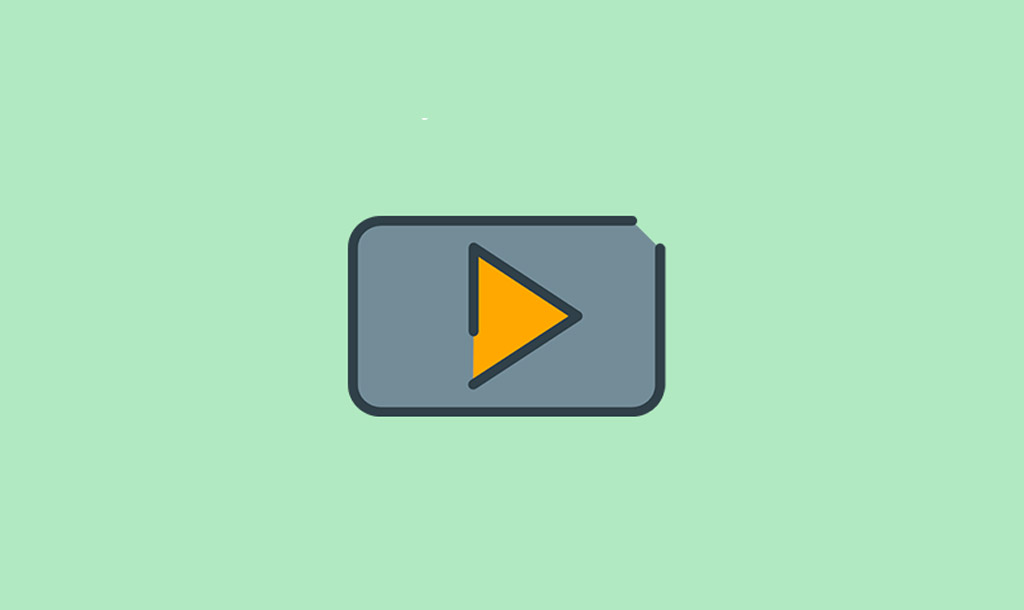
آموزش بخش تحقیق (Research Tab) در یوتیوب
Research Tab (بخش تحقیق) یکی از جدیدترین و مهمترین ابزارهای یوتیوب برای تولید محتوای مفید (Helpful Content) و EEAT-محور است. این بخش به شما نشان میدهد که مخاطبان کانال شما و به طور کلی کاربران یوتیوب در ۲۸ روز گذشته چه موضوعاتی را جستجو کردهاند.
- Your Viewers’ Searches: موضوعاتی که مخاطبان شما به دنبال آن بودهاند. این بهترین منبع برای ایده گرفتن و تضمین EEAT است، زیرا محتوایی تولید میکنید که قطعاً مورد نیاز بازار شماست.
- Searches across YouTube: جستجوهای کلی کاربران یوتیوب، فیلتر شده بر اساس منطقه و اهمیت.
استفاده از دادههای آنالیتیکس برای بهبود استراتژی محتوا
دادههای آنالیتیکس باید به عمل تبدیل شوند تا رشد شما واقعی باشد:
- بررسی Retention: نمودار Audience Retention (حفظ مخاطب) نشان میدهد کاربران در کجای ویدیو شما را ترک میکنند. اگر افت زیادی در دقیقه اول وجود دارد، نیاز به بهبود Hook (قلاب شروع ویدیو) دارید.
- بهینهسازی بر اساس CTR: اگر Click-Through Rate (CTR) پایین است، باید روی عنوان و تامبنیل خود کار کنید تا جذابتر شوند.
- تولید محتوای سریالی: اگر ویدیوهای خاصی ترافیک پیشنهادی (Suggested) بالایی دارند، سعی کنید ویدیوهای مشابه یا سریالی از آن موضوع بسازید تا جریان تماشا را در کانال خود حفظ کنید.
سفارشی سازی کانال یوتیوب (Customization) چگونه است؟
بخش Customization (شخصیسازی) به شما اجازه میدهد تا ویترین کانال خود را طراحی کنید و برندینگ (EEAT) را تقویت نمایید. طرحبندی مناسب، صفحه اصلی کانال شما را حرفهای نشان میدهد.
- Layout (طرحبندی): شامل نمایش یک تریلر برای افرادی که سابسکرایب نکردهاند و نمایش یک ویدیوی ویژه برای مشترکینی که دوباره به کانال میآیند. همچنین میتوانید بخشهای متنوعی مانند محبوبترین ویدیوها و پلیلیستهای تخصصی را به صفحه اصلی کانال اضافه کنید.
- Basic Info (تنظیمات پایه): میتوانید نام، نام کاربری یکتا (Handle) و توضیحات کانال را به همراه لینکهای شبکههای اجتماعی یا وبسایت (برای اعتبار و Trustworthiness) در این بخش وارد کنید.
مشاوره رایگان یوتیوب استودیو
آشنایی با بخش برندینگ کانال یوتیوب
برندینگ کانال نقش مهمی در ایجاد حس حرفهای بودن و قابل اعتماد بودن (Trustworthiness) دارد و باید به صورت یکپارچه اجرا شود:
- Profile Picture (لوگو): تصویری باکیفیت و ترجیحاً ساده که نماینده برند شما باشد.
- Banner Image (بنر): تصویر بزرگ بالای صفحه کانال. باید تخصص کانال، برنامه زمانی آپلود (اگر ثابت است) و لینکهای شبکههای اجتماعی را در برگیرد تا اطلاعات کلیدی به کاربر منتقل شود.
- Video Watermark (واترمارک ویدیو): تصویری کوچک در گوشه ویدیو که معمولاً لوگوی کانال است و قابلیت سابسکرایب با کلیک روی آن وجود دارد.
آموزش استفاده از کتابخانه صوتی (Audio Library) یوتیوب (موزیک رایگان)
برای جلوگیری از Copyright Claim و حفظ سلامت کانال، استفاده از کتابخانه صوتی یوتیوب (Audio Library) که در منوی سمت چپ استودیو قرار دارد، ضروری است. این بخش شامل هزاران قطعه موسیقی و افکت صوتی رایگان و قانونی است که میتوانید در ویدیوهای خود استفاده کنید. همیشه شرایط استفاده از موسیقیها (مانند نیاز به ذکر منبع) را بررسی کنید.
آموزش بخش تنظیمات پیشرفته آپلود (Upload Defaults)
Upload Defaults به شما اجازه میدهد تا تنظیمات سئو، توضیحات و تگهای مشترک را برای تمام آپلودهای آینده خود از پیش تعیین کنید. با این کار، سرعت فرآیند آپلود ویدیو افزایش یافته و از خطاهای دستی جلوگیری میشود و سئوی پایه شما همیشه رعایت میشود.
آشنایی با بخش کسب درآمد یوتیوب (Monetization)
پس از رسیدن به شرایط لازم برای Partner Program (برنامه همکاری) یوتیوب (۱۰۰۰ سابسکرایبر و ۴۰۰۰ ساعت واچتایم)، این بخش فعال میشود. شما در اینجا میتوانید وضعیت کانال خود، میزان پیشرفت تا رسیدن به شرایط و نوع آگهیهایی که در ویدیوهای شما نمایش داده میشود را مدیریت کنید و همچنین ابزارهای دیگری مانند عضویت کانال (Membership) برای کسب درآمد مستقیم را فعال نمایید.
روش های مدیریت و فیلتر کردن کامنت ها (Comments)در یوتیووب
مدیریت کامنتها در بخش Comments استودیو، مستقیماً به اعتبار (Trustworthiness) و Helpful Content کانال شما کمک میکند. یک فضای گفتگوی سالم، کاربران را تشویق به ماندن و اعتماد میکند.
- فیلتر کردن خودکار: در بخش Settings > Community > Automated Filters میتوانید کلمات خاصی را بلاک کرده یا لینکها را از کامنتهای جدید مسدود کنید تا اسپم و محتوای نامناسب کاهش یابد.
- پاسخگویی EEAT: به سؤالات کاربران با دقت، تخصص و ادب پاسخ دهید تا نشان دهید که شما یک منبع قابل اعتماد هستید و به جامعه کاربری خود اهمیت میدهید.
نحوه اعطای دسترسی به ادمین (Permissions) و مدیریت نقش ها
در بخش Settings > Permissions میتوانید به افراد دیگر (مانند ویراستار، سئوکار یا مدیر جامعه کاربری) دسترسیهایی با نقشهای مختلف بدهید. این ابزار برای همکاریهای حرفهای و حفظ امنیت کانال ضروری است:
- Manager (مدیر): این نقش بالاترین سطح دسترسی را دارد و میتواند همه چیز را مدیریت کند، به جز حذف کانال و مسائل حقوقی.
- Editor (ویرایشگر): این فرد میتواند جزئیات ویدیوها را ویرایش، آپلود و سئوی ویدیوها را انجام دهد، اما به درآمد شما دسترسی ندارد.
- Viewer (بیننده): این نقش تنها اجازه دسترسی به مشاهده دادههای آنالیتیکس و ویدیوها را دارد و نمیتواند هیچ تغییری در کانال ایجاد کند.
نکات کلیدی برای عبور از مراحل سخت ۱۰۰۰ سابسکرایبر و ۴۰۰۰ ساعت واچ تایم
رسیدن به این دو نقطه عطف، چالشبرانگیزترین بخش کار است. اما با استفاده هوشمندانه از استودیو میتوانید این مسیر را هموار کنید:
- تمرکز بر Watch Time: به جای بازدید (Views)، بر زمان تماشا (Watch Time) تمرکز کنید. تولید ویدیوهای طولانیتر و باکیفیت بالاتر که مخاطب را درگیر میکنند، کلید دستیابی به ۴۰۰۰ ساعت هستند.
- استفاده هوشمندانه از پلیلیست: ویدیوهای مرتبط را در پلیلیست قرار دهید تا پس از اتمام یک ویدیو، ویدیوی بعدی شما به طور خودکار پخش شود و زمان تماشای هر جلسه افزایش یابد.
- انتشار زمانبندی شده: از بخش Audience در آنالیتیکس، بهترین زمان آپلود را پیدا کنید و در همان زمانها منتشر کنید تا بیشترین تعامل اولیه و دیده شدن را کسب کنید.
- لید مگنت (EEAT): در توضیحات کانال و ویدیوها، تخصص و تجربه خود را برجسته کنید تا یوتیوب شما را به عنوان یک منبع معتبر شناسایی کند و کاربران اعتماد کنند.
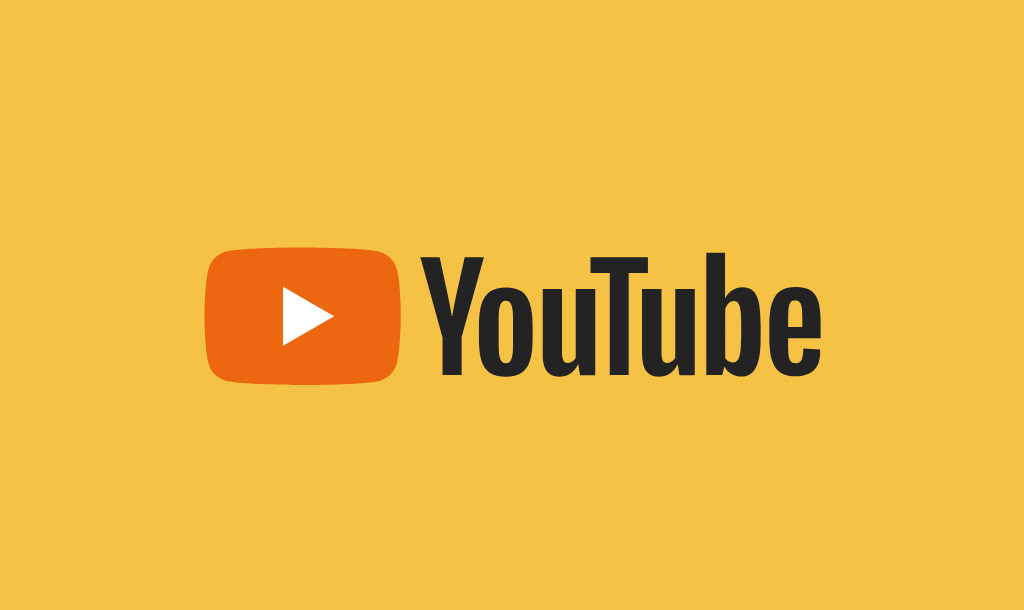
جمع بندی
دوست عزیز، یوتیوب استودیو صرفاً یک پنل مدیریتی نیست؛ بلکه نقشه راه و قطبنمای شما برای کسب موفقیت پایدار است. اگر میخواهید از مرحله سرگرمی به تولید محتوای حرفهای و EEAT-محور برسید، باید هر روز با دادههای استودیو زندگی کنید.
نکات کلیدی برای به خاطر سپردن:
- دادههای آنالیتیکس، چراغ راه شما هستند: به جای حدس و گمان، از Overview و Audience برای درک دقیق سلیقه مخاطبان استفاده کنید و محتوای خود را بر اساس آنچه درخواست میشود (Research Tab) بسازید.
- سئوی درونی (Title & Tags) را با سئوی بیرونی (Traffic Sources) تکمیل کنید: مطمئن شوید که تنظیمات سئوی داخلی شما با بهترین شیوهها انجام شده و در عین حال، لینکهای خارجی و برندینگ قوی (Customization)، اعتبار (EEAT) شما را افزایش دهد.
- مدیریت جامعه کاربری، رکن EEAT است: بخش Copyright و Comments را جدی بگیرید. حفظ امنیت محتوا و محیطی سالم و محترمانه در کامنتها، مستقیماً اعتبار کانال شما را نزد کاربران و یوتیوب بالا میبرد.
با تسلط کامل بر تمام ابزارهای یوتیوب استودیو، شما نه تنها یک تولیدکننده محتوا، بلکه یک مدیر کسبوکار دادهمحور خواهید بود. اکنون میتوانید با دانش کامل، مسیر رشد کانال خود را تضمین کنید.
مشاوره رایگان


این محتوا را به اشتراک بگذارید
عضویت در خبرنامه






